Comment activer le clic droit sur les sites Web qui le bloquent

Bien que ce soit moins fréquent aujourd'hui, de nombreux sites utilisent encore JavaScript ou un attribut HTML pour désactiver le clic droit sur leurs pages. C'est une pratique que nous espérons disparaître, mais en attendant, il n'est pas trop difficile de contourner ces restrictions.
CONNEXE: Empêcher les sites Web gênants de jouer avec le menu clic-droit dans Firefox
Beaucoup d'entre eux Les sites semblent sous l'impression que la désactivation du menu contextuel dans votre navigateur est un bon moyen de vous empêcher de voler leur contenu. Mais désactiver le menu contextuel dans votre navigateur vous prive aussi de beaucoup d'autres outils. Alors que vous pouvez prendre l'option nucléaire et simplement désactiver JavaScript dans votre navigateur, cela limite les fonctionnalités de nombreux sites qui utilisent JavaScript pour fournir des fonctionnalités utiles. Au lieu de cela, nous allons vous montrer comment vous pouvez réactiver le clic droit sur des pages spécifiques que vous consultez, et quelques extensions qui limitent la capacité de ces sites à imposer la restriction en premier lieu.
Activer Clic droit sur des sites individuels avec un peu de votre propre JavaScript
Cette première méthode est probablement la moins intrusive. C'est juste un peu de JavaScript qui réinitialise la valeur du menu contextuel pour une page. Lorsque vous affichez une page avec le bouton droit désactivé, vous pouvez simplement taper ou coller ce code dans votre barre d'adresse et appuyer sur Entrée. Vous n'avez même pas besoin de recharger la page. Un clic droit devrait être activé immédiatement.
javascript: void (document.oncontextmenu = null);
Mieux encore, vous pouvez créer un bookmarklet à partir de ce code afin qu'il soit toujours à portée de clic. Sélectionnez le code ci-dessus et faites-le glisser dans la barre d'outils de votre navigateur (ou partout où vous stockez des signets). Renommez le quelque chose qui vous semble logique, mais laissez le code intact pour l'URL
Activez le clic droit et la copie sur tous les sites avec une extension de navigateur
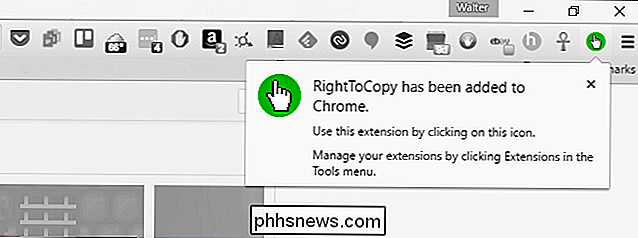
Alors que le bookmarklet JavaScript fonctionne bien pour réactiver le clic droit sur des sites individuels, vous pouvez avoir besoin d'une solution plus complète si vous vous retrouvez plus souvent confronté à ce problème. Cette solution est une extension du navigateur.
Dans Chrome, nous vous recommandons d'installer l'extension RightToCopy. Comme son nom l'indique, il ne suffit pas d'activer le clic droit. Il permet également la sélection de texte et la copie sur des sites qui ont désactivé ces fonctions, et supprime même le texte que les sites Web injectent dans le texte que vous copiez (par exemple "Lire la suite ..."). extension en ce moment. Bien sûr, il existe des extensions de blocage de script plus complètes, telles que NoScript (Firefox) et ScriptSafe (Chrome). Les extensions comme celles-ci bloquent l'exécution de tous les scripts sur toutes les pages Web, à moins que vous ne l'activiez. Les deux valent la peine d'être recherchés pour une tranquillité d'esprit, mais notez qu'ils peuvent être problématiques sur les sites qui utilisent des scripts pour des fonctionnalités utiles.
Et c'est tout. Désactiver le clic-droit sur les pages Web peut n'être qu'un problème occasionnel, mais c'est agaçant quand cela arrive. C'est aussi super facile à réparer.

Comment définir manuellement votre position dans Google Chrome
Les téléphones obtiennent tous les jouets amusants. Grâce au GPS intégré, à la triangulation réseau et à d'autres gadgets, il est possible d'utiliser un emplacement plus ou moins exact pour les applications et les outils du site Web. Ce n'est généralement pas le cas avec les ordinateurs portables et de bureau.

Comment ajouter des contacts d'urgence à votre système Home Security Home
Si vous payez pour une surveillance professionnelle avec votre système de sécurité domestique Abode, vous pouvez configurer des contacts d'urgence qui sont avertis chaque fois qu'une intrusion est détectée Fonctionnement des contacts d'urgence Lorsqu'une alarme se déclenche dans votre maison, vous êtes averti avant tout, vos contacts d'urgence ne sont avertis que si vous ne répondez pas.



